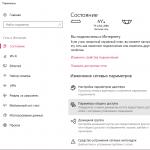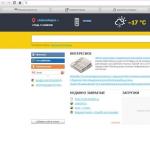програмний засіб для підготовки відомостей про доходи фізичних осіб за формою 2-ПДФО за 2018 рік, довідка про середньооблікової чисельності, декларації про всіх податках, баланс підприємства.
Програмний засіб в частині автоматизації процесу підготовки платником податків форм документів податкової та бухгалтерської звітності, документів, що використовуються при обліку платників податків, при поданні до податкових органів.
Часто програму застосовують для створення файлів з відомостями про доходи ФО за 2018 рік і їх тестування на відповідність Наказу ФНС Росії № САЕ-3-04 / [Email protected] від 13.10.2006 р "Про затвердження форми відомостей про доходи фізичних осіб" (реєстрація в Міністерстві юстиції РФ 17.11.2006 г.№ 8507, з урахуванням змін, введених Наказом ФНС Росії від 30.12.2008 № ММ-3-3 / [Email protected] «Про внесення змін до Наказу ФНС Росії від 13.10.2006 № САЕ-3-04 / [Email protected]», Зареєстрований в Мін'юсті РФ № 13101 від 19.01.2009).
Версія 4.60 програми по автоматизації процесу підготовки платником податків форм документів податкової та бухгалтерської звітності, документів, що використовуються при обліку платників податків, при поданні до податкових органів розміщена на сайті ГНІВЦ. Готуються довідка про середньооблікової чисельності, декларації про всіх податках, баланс підприємства.
Розробники повідомляють, що в нову версію включені форми повідомлень платників, затверджені наказом ФНС Росії ММВ-7-14 / [Email protected] від 22.06.2015.
Завантажити безкоштовно "Платник податків" (версія 4.60) для заповнення 2-ПДФО, 6-ПДФО, всіх податкових ДЕКЛАРАЦІЙ і балансу за 2018 - 2019 рік
Примітка: з сайту ФНС РФ налог.ру (nalog.ru)
Завантажити програму платник податків ЮЛ версія 4.60
У комплекті приведена програма заповнення і друку БАЛАНСА і звіту про Фінансових Результатах. Важливо! Потрібно завантажити всі файли програми, в тому числі додаткові зміни! Повзунок опустіть вниз і перегляньте всі зміни, якщо є, скачати їх. Для здачі балансу версія не нижче 4.60!
Завантажити програму ТЕСТЕР версія 2.136 перевірка файлів звітів для податкової
У комплекті приведена Програма перевірки файлів на відповідність форматам подання в електронному вигляді податкових декларацій, бухгалтерської звітності (Програма «Tester» версії 2.136). Перш ніж пересилати в податкову файл звітності, потрібно його перевірити програмою "Tester" останньої версії. Якщо є помилки, то потрібно завантажити свіжу версію програми платник податків ЮЛ. Інакше податкова не прийме файл з декларацією або балансом.
| ДОДАТКОВІ ПОСИЛАННЯ по темі |
-
Термін здачі звітності за 2018-2019 рік. Таблиця здачі бухгалтерського балансу, податкової звітності для організацій та ВП. Коли здавати декларацію 2018-2019 рік, 1 квартал, півріччя, 9 місяців. -
Дан приклад заповнення довідки 2-ПДФО. Наведені описи полів довідки. Дана посилання завантажити бланк довідки 2-ПДФО. -
Повідомляється про нові форми податкової декларації 2-ПДФО. Терміни здачі. Де безкоштовно скачати. Програма Платник податків. Новий формат 2-ПДФО.
Доброго дня, шановні друзі! Сьогодні я хочу Вам розповісти, як оновити Платник податків ЮЛ. Це процедура дуже важлива, ФНС постійно змінює бланки і шаблони звітів. Тому, якщо Ви вчасно не оновлюєте програму, то у Вас просто можуть не прийняти звіт. У Вас може бути правильно складений звіт, але через те, що у Вас старий бланк, податкова може просто відхилити звіт. Приступимо!
Як оновити Платник податків ЮЛ
Якщо у Вас не виходить самостійно вирішити дану проблему, То Ви можете перейти в розділ і Вам допоможуть наші фахівці.
Тепер давайте дізнаємося, яка версія у нас. Запускаємо програму і дивимося версію програми в шапці.
Версія програми написана після слів «Платник податків ЮЛ». В даному випадку у мене версія 4.57. А найостанніша версія 4.57.1. Значить, нам потрібно оновити Платник податків.
Як правильно встановлювати версії Платник податків ЮЛ
тепер дуже важливий момент!!! Для того, щоб оновлення було правильним, потрібно дотримуватися послідовність версій. Насамперед ставиться повна версія. Потім, додаткова версія. Повна версія завжди складається з трьох цифр. В даному випадку ці цифри 4.57, наступна повна версія буде 4.58, потім 4.59 і так далі. Додаткові версії складаються з чотирьох цифр. Наприклад, зараз ми будемо встановлювати версію 4.57.1, далі буде 4.57.2, потім 4.57.3 і так далі. Буває таке, що додаткових версій взагалі немає або навпаки багато. Нещодавно було таке, що була версія 4.56.6. Тобто, додаткових версій може бути багато, а може і не бути зовсім.
Тепер розберемо яку версію на яку встановлювати. Насамперед завжди ставимо повну версію, Потім додаткові. Наприклад: у Вас версія 4.56.3, а зараз остання 4.57.1. Значить, в першу чергу встановлюємо версію 4.57. Потім запускаємо наш «Платник податків ЮЛ», відбувається переіндексація бази і тільки після цього встановлюємо 4.57.1.
Якщо Ви почнете встановлювати версію 4.57.1, а у Вас версія 4.56.3, то програма «Платник податків ЮЛ» у Вас не оновиться, або оновиться неправильно!
Навіть якщо у Вас версія 4.54.1 або 4.56, то вищу версію, таку як 4.57, можна встановлювати сміливо. Тобто, вищу ПОВНУ версію, можна ставити на БУДЬ-ЯКУ попередню.
Тепер розберемося з додатковими версіями.
Як правильно встановлювати додаткові версії Платник податків ЮЛ
Будемо знову все розбирати на прикладах. Зараз ми будемо ставити версію 4.57.1. Надалі вийде версія (а може і не вийде) 4.57.2.
Припустимо, що зараз у нас версія 4.56.1. Значить ставимо спочатку версію 4.57, а потім 4.57.1. Але пам'ятайте! Після установки кожної версії потрібно запускати програму, щоб сталася переіндексація бази, тільки після переиндексации, можна оновлювати програму далі.
Тепер розберемо інший варіант. У Вас версія 4.57, а оновлення є 4.57.3. В цьому випадку Вам не потрібно встановлювати версії 4.57.1 \u200b\u200bі 4.57.2, а відразу ставите версію 4.57.3. Все зрозуміло? Якщо немає, то питання в коментарі.
Покрокова інструкція, як оновити Платник податків ЮЛ
З теорією покінчено! Тепер перейдемо безпосередньо до процесу оновлення!
У мене версія 4.57, найостанніша версія 4.57.1. викачуємо останнє оновлення ось. Розпаковуємо його. Якщо Ви не знаєте, як розпакувати файл, то прочитайте мою статтю ось.
Тепер обов'язково закриваємо програму платник податків ЮЛ. Переконайтеся сто раз, що Ви закрили програму. В іншому випадку Ви втратите всі свої дані!
Запускаємо оновлення. Бачимо вікно «Привітання». Просто натискаємо «Далі».

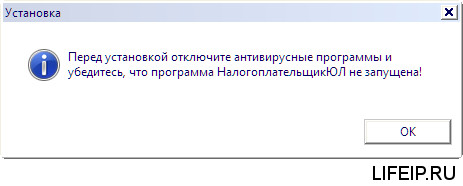

Тепер найголовніший крок. Нам потрібно вибрати в яку папку встановити оновлення. Тиснемо по ярлику з програмою правою кнопкою миші і вибираємо пункт «Розташування файлу».

Відкриється папка з Платником податків. Дивимося шлях. У мене Платник податків перебуває на шляху «C: \\ НП ЮЛ \\ INPUTDOC».

У Вас може бути інший шлях! У програмі оновлення нам потрібно вказати цей шлях, тільки без папки «INPUTDOC». Ось у мене шлях «C: \\ НП ЮЛ \\ INPUTDOC», значить в процесі оновлення я вказую шлях «C: \\ НП ЮЛ». Після вказівки шляху, натискаємо «Далі».

Після цього почнеться процес оновлення. Після закінчення поновлення з'явиться ось таке вікно. Просто натискаємо «Завершити»

Відразу після поновлення, може з'явитися віконце ось таке. Панікувати не потрібно, просто натисніть «Ця програма встановлена \u200b\u200bправильно».

Тепер запускаємо наш Платник податків ЮЛ і бачимо переіндексацію, про яку Вам говорив. Просто чекаємо, нічого не натискаючи, і не вимикаючи комп'ютер і програму, інакше все зламається!

Тепер знову дивимося в шапку програми, щоб переконатися, що оновлення пройшло правильно і остання версія встановлена.

Ми бачимо, що тепер у мене версія 4.57.1. Значить оновлення пройшло добре і правильно!
Якщо Вам потрібна допомога професійного системного адміністратора, Для вирішення даного або будь-якого іншого питання, перейдіть в розділ, і Вам допоможуть наші співробітники.
Тепер Ви знаєте, як оновити Платник податків ЮЛ.
Якщо у Вас виникнуть запитання задавайте їх у коментарях! Всім удачі і добра!
Щоб найпершими отримувати всі новини з нашого сайту!
Інструкція
щоб оновити програму під назвою " Платник податків», Потрібно підключити інтернет, так як всі оновлення відбуваються за допомогою звернення програмного забезпечення до сервера з запитом про нові версії. Якщо у вас все ще не активовано інтернет, відкрийте вкладку «Мережеве оточення». Виберіть тип з'єднання і натисніть правою клавішею миші. В контекстному меню натисніть кнопку «Підключити».
Як тільки інтернет буде працювати, можна приступати до оновлення програми. запустіть дане програмне забезпечення, Клікнувши два рази по ярлику на робочому столі комп'ютера. Запуститься основне меню утиліти. Натисніть на пункт «Довідка». Далі виберіть вкладку «Оновлення програми» і натисніть правою клавішею миші. Вам доведеться почекати якийсь час, поки всі файли будуть оновлені в програмі. Як правило, час завантаження залежить від швидкості з'єднання інтернету, який у вас підключений.
Існують і інші способи відновлення програми. Зайдіть на офіційний сайт розробника. Це можна зробити через меню програмного забезпечення або скористатися пошуковими системами в інтернеті. Знайдіть на сайті пункт «Завантаження». Ви можете завантажити всю програму цілими, не видаляючи стару версію. При завантаженні завжди використовуйте антивірусне програмне забезпечення, так як шкідливі програми можуть бути практично в будь-якому файлі або архіві.
Як тільки завантаження буде завершена, запустіть файлу exe-формату. Утиліта автоматично встановиться на жорсткий диск персонального комп'ютера, Попередньо замінивши стару версію. Можете з сайту встановити тільки патч оновлень. Це значно економить трафік інтернету. Однак варто зазначити, що часто патчі викладаються недоробленими, тому найкраще використовувати оновлення за допомогою самої програми.
джерела:
- поновлення для програми платник податків Юл 4
Розробники програмного забезпечення компанії «1С» по кілька разів на рік випускають оновлення, щоб привести ваше ПО у відповідність до законодавства та усунути виникаючі час від часу помилки. Купуючи програму, ви одночасно отримуєте доступ до скачування файлів в розділі оновлень на сайті. Якщо доступ в інтернет обмежений, ви можете придбати CD-диск з оновленою програмою в офісі компанії.
Вам знадобиться
- - доступ в Інтернет;
- - зареєстрована встановлене ПЗ «1С: Платник податків»;
- - чинний договір інформаційно-технологічного супроводу (1С: ІТС).
Інструкція
Найпростіший спосіб оновити «1С: Платник податків» - це скористатися вбудованою функцією оновлення. Програма самостійно завантажить і встановить всі необхідні файли. Щоб це зробити, запустіть «1С: Платник податків» і перейдіть в розділ «Довідка» в основному меню програми. Виберіть пункт «Оновлення програми» і дочекайтеся закінчення завантаження і установки. Перезавантажте комп'ютер.
Оновлення програми можна завантажити і самостійно, з сайту технічної підтримки розробника. У той момент, коли ви вперше реєстрували ваше ПО, ви отримали логін і пароль для входу в особистий кабінет. Авторизуйтесь, використовуючи їх. Перейдіть на сторінку оновлень «1С: Платник податків» і завантажте відсутні оновлення. Якщо період доступу до оновлень закінчився, придбайте пакет оновлень за потрібний вам період, додавши його в «Кошик». Після підтвердження оплати ви зможете скачати необхідні файли. Запустіть завантажені exe-файли, дочекайтеся установки оновлень і перезавантажте комп'ютер.
« Платник податків ЮЛ » - це офіційне програмне забезпечення, розроблене податковою службою РФ. Його головна мета - полегшити процес підготовки документів для подачі в ФНС і автоматизувати даний процес. Софт допомагає підготувати як електронні версії документів, експортуючи їх у формати офісних програм, так і виводити звіти на друк.
Для початку роботи необхідно переконатися, що у вас встановлена \u200b\u200bостання версія програми. Оскільки вимоги до звітності фізичних і юридичних осіб перед ФНС постійно змінюються, в зразки документів вносяться поправки або додаткові графи. Якщо версія « платника податків » застаріла, підготовлені вами документи можуть не відповідати чинному законодавству.
Програма полегшує процес підготовки документів, завдяки тому, що спочатку вводить в базу відомості про організацію і зберігає їх. При запуску вам пропонується заповнити інформацію про платника податків, ИНФС-одержувача, вибрати звітну форму і період. Всі заповнені відомості збережуться, полегшуючи заповнення декларацій в майбутньому. При необхідності ви можете легко внести зміни.
Документи, які готуються за допомогою «Платник податків ЮЛ» 4.61:
- Відомості з ПДВ
- Всі види звітів ПДФО
- Страхові розрахунки
- Реєстрація ККТ
- Застосування ЕСХН, ССО
- облік платників податків
- Повідомлення ОФР і ін
Програмне забезпечення повністю переведено на російську мову і сумісно з OS Windows XP або вище. На нашому сайті ви можете завантажити останню версію програми «Платник податків ЮЛ» 4.61 від 2019 року. Завантаження файлів відбувається з офіційного сайту ФНС.
Скріншоти


Платник податків Юридичних Осіб - програма, яка допомагає підприємцям, бізнесменам, а також фізичним особам в формуванні звітності до податкових органів. Програма поставляється безкоштовно і може бути використана будь-якою фізичною або юридичною особою.
Незалежно від версії Платника податків ЮЛ, його установка на жорсткий диск комп'ютера відбувається в кілька етапів, які ми повністю опишемо на версії, актуальною на даний момент.
Для того, щоб скористатися програмою, в першу чергу, її потрібно завантажити (актуальність - середина січня 2019 року):
Ймовірно, що незабаром з'являться додатки! Збережіть сторінку в закладки, щоб завжди мати актуальне оновлення!
ЕТАП 1
Запустіть програму, двічі клікнувши на скачав інсталяційний файл.
Швидше за все, Windows запитає вас, чи згодні ви відкрити виконавчий файл, натисніть та чи ок.
Уважно з ним ознайомтеся, поставте крапку в пункті меню
"Я приймаю умови ліцензійної угоди"І кнопку" Далі "нижче.
Відповідно, якщо ви умови ліцензії програми не приймаєте, налаштування не продовжиться.
ЕТАП 2

Вид установки. Тут вам пропонують вибрати встановити повну версію, або клієнтську частину програми. Якщо ви вперше встановлюйте Платник податків ЮЛ, краще виберіть "повну установку" і натисніть "далі".
ЕТАП 3

папка призначення
На даному етапі установки запропоновано вибрати місце, де буде лежати програма. Ми не рекомендуємо зберігати важливі робочі файли на тому ж диску, на якому стоїть система. У більшості випадків, Windows знаходиться на диску C, значить для установки програми краще вибрати інший диск, зрозуміло, при його наявності.
Це робиться для того, щоб в разі втрати Windows своєї функціональності (а таке буває), робочі файли програми не були пошкоджені і залишилися в безпеці на іншому диску.
Якщо ж іншого, крім C, логічного диска у вас на комп'ютері немає, доведеться вибрати папку там, або залишити шлях за замовчуванням: C: \\ Платник податків ЮЛ \\
Натискаємо далі.
ЕТАП 4

Тут все просто: натискаємо "Встановити" і програма проводить маніпуляції без вашої участі, встановлюючи файли в обрану на попередньому етапі папку.
ЕТАП 5

Після того, як файли успішно будуть встановлені в каталог, має з'явитися вікно, як на малюнку вище. Це означає, що установка пройшла благополучна і програма готова до запуску.
Ви можете поставити галочку в квадраті з описом "Запустити програму", якщо хочете відразу скористатися їй після установки.
Натискаємо "готове". Установка програми Платник податків ЮЛ завершена.
Якщо ви згорне всі активні вікна, то на робочому столі побачите ярлик програми:

Тепер, щоб скористатися програмою, потрібно клікнути по ньому двічі і програма відкриється.
Налаштування Платник податків ЮЛ після запуску
Як тільки програма запуститься вперше на вашому пристрої, вона запропонує себе налаштувати. Спливе вікно, яке називається "Додавання платника податків":

Тут вам потрібно виконати вибір з представлених полів, згідно з тим, які звіти ви збираєтеся формувати: підприємцю, юридичній особі або фізичній. Також доступний вибір Іноземної організації та Відокремленому підрозділу.
Подальші кроки ми викладемо для Індивідуального підприємця, оскільки серед наших відвідувачів більшість є саме ВП.
Отже, вибравши "Індивідуального підприємця" і натиснувши "ОК", нам пропонується настройка даних ІП для використання їх в подальших звітах і документах.

Заповніть поля в довільній послідовності. Зразок їх заповнення показаний на скрині.

Ми вибираємо рядок 05: Індивідуального підприємця, що не виробляє виплати фізичним особам.
Зверніть увагу! Кожен квадрат, обрамлений пунктирною лінією є функціональною кнопкою. Ви можете на нього натиснути, відкриється додаткове вікно, яке призначене для вибору вводиться у відповідне поле інформаціі.Он є практично для кожного поля, крім "коли і ким виданий паспорт", "адреса перебування" і "місце народження".
Після того, як ви заповнили всі необхідні поля, натисніть "Застосувати" і "ОК".
Пам'ятайте: ви в будь-який момент часу можете відредагувати введену інформацію, просто клікнувши на зареєстроване в програмі особа, найменування якого знаходиться в правому верхньому куті під меню:

На цьому установка і первісна настройка Платника податків завершена. Обов'язково збережіть сторінку, щоб легко знайти її, коли буде необхідність.